Table of Contents
![]() Related Posts
Related Posts
Pernahkah anda berhadapan dengan video yang anda ingin tonton tetapi rosak? Jika anda ada, maka anda tahu ia boleh menjadi sangat mengecewakan. Anda perlu memikirkan cara untuk membaiki video dan kemudian mencari cara untuk menonton video. Sangat mudah untuk kehilangan tempat anda dan perlu bermula semula apabila anda tidak tahu bagaimana untuk bermula.
Nasib baik, terdapat beberapa cara untuk membaiki fail video anda dalam talian. Panduan ini mengajar anda langkah demi langkah cara menggunakan 5 alatan untuk memulihkan video yang rosak, dalam talian, terus daripada penyemak imbas anda.
1. Pembaikan Video Dalam Talian EaseUS
Apabila rekod video anda rosak, anda mungkin berfikir bahawa rekod video itu hilang selama-lamanya. Terima kasih kepada Pembaikan Video Dalam Talian EaseUS, ini tidak berlaku.
Pembaikan Video Dalam Talian EaseUS ialah alat pemulihan fail video yang percuma dan cekap, yang menyokong pemulihan video yang rosak dan rosak seperti rekod peribadi, klip muzik dan filem.
Perisian membaiki fail video daripada pelbagai peranti, termasuk kamera digital, kamkoder, telefon dan cakera keras. Selain itu, ia boleh memulihkan fail video dalam semua format popular, seperti MPEG, AVI, WMV, FLV, 3GP dan MP4.
Ketahui cara menggunakan Pembaikan Video Dalam Talian EaseUS dalam beberapa langkah sahaja.
Langkah 1. Pergi ke tapak rasmi Pembaikan Video Dalam Talian EaseUS. Tambah fail video MP4/MOV/AVI/MKV/3GP/FLV/MKV/WMV yang rosak dengan mengklik "Muat Naik Video" atau menyeretnya terus.

Langkah 2. Taipkan alamat e-mel anda dan klik "Mula Membaiki" untuk memulakan proses pembaikan. Anda perlu memastikan alamat e-mel yang anda masukkan adalah sah kerana EaseUS akan menghantar kod pengekstrakan kepada anda ke alamat e-mel yang diberikan.

Langkah 3. Sekarang, tunggu dengan sabar untuk proses pembaikan berakhir. Anda tidak perlu berada di tapak ini sepanjang masa, kerana anda boleh mencapainya semula melalui pautan yang diterima dalam e-mel anda.

Langkah 4. Semak mel yang dihantar oleh EaseUS. Salin dan tampal kod pengekstrakan dan klik butang "Lihat Pembaikan Anda" untuk melawati semula tapak web. Klik "Muat Turun Video" dan masukkan kod yang anda terima. Klik "OK" untuk mendapatkan video anda yang dibaiki.

2. Betulkan.video
Ia adalah matlamat Fix.Video untuk menyimpan sebanyak mungkin video anda! Lebih daripada 30 produk perisian video telah dibangunkan oleh mereka dalam tempoh 15 tahun yang lalu, mempunyai lebih daripada 100 juta pengguna di seluruh dunia.
- Dengan tidak perlu memuat turun sebarang apl, anda boleh membaiki video dengan memuat naik fail mereka dalam talian.
- Pulihkan fail video Definisi Tinggi yang dibuat oleh Canon, Sony, iPhone, Android dan banyak lagi kamera profesional yang lain.
- Pulihkan fail MP4, MOV, M4A, 3GP, MXF yang rosak, terpotong, rosak dan tidak boleh dimainkan dengan mudah. Bawa video anda yang rosak ke Fix.Video dan baikinya!
Fail video boleh rosak dalam beberapa cara. Tetapi Fix.video membaikinya walaupun selepas pelbagai masalah. Contohnya, jika rakaman terganggu oleh ranap, perlanggaran, kerosakan air, kejutan, kamera terjatuh dan banyak lagi.
Dengan Fix.Video anda boleh membetulkan fail video dengan mudah menggunakan teknologi selamat. Anda tidak perlu memadamkan video penting anda lagi kerana ia tidak boleh dibaiki. Laman web ini boleh membantu anda.
Pautan: https://fix.video/
Langkah berikut akan membantu anda menggunakan Fix.video.
Langkah 1. Mula-mula, seret dan lepaskan fail video anda ke dalam dropzone Fix.video. Sebagai alternatif, klik pada dropzone. Kemudian, pilih lokasi fail video anda.
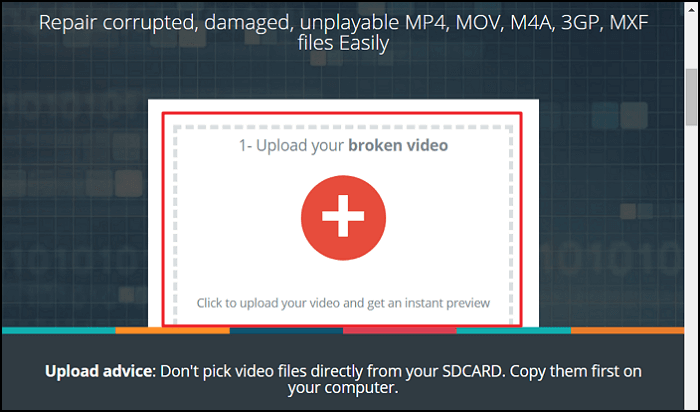
Langkah 2. Selepas memilih video yang ingin anda baiki, Fix.video memulakan proses secara automatik. Tunggu hasilnya.
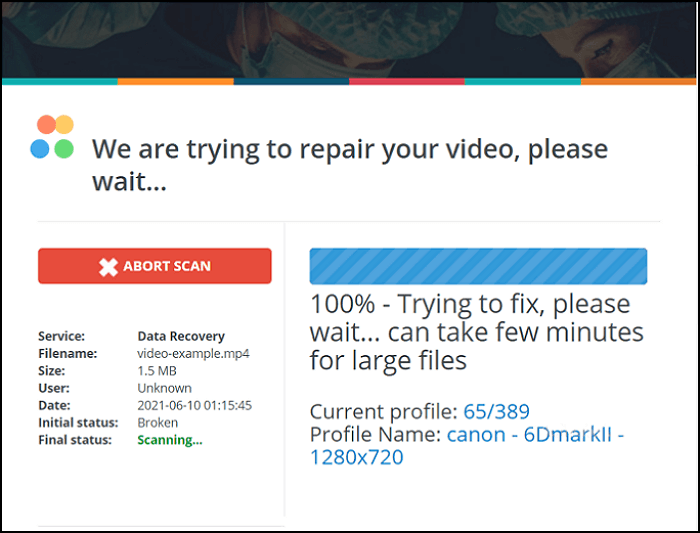
Langkah 3. Selesai. Fix.video akan menunjukkan kepada anda pilihan untuk memuat turun hasilnya, diikuti dengan beberapa maklumat tentang fail video anda. Klik pada Muat Turun. Jika anda tidak menyukai keputusan, anda juga boleh memuat naik fail video rujukan.
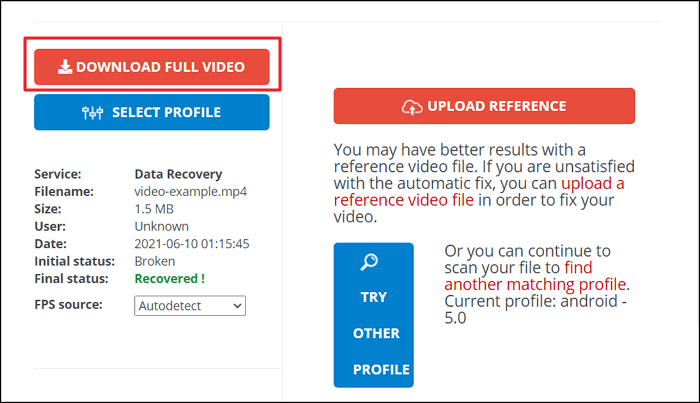
Langkah 4. Pergi ke halaman pembayaran. Fix.video menerangkan proses pembayaran untuk memuat turun fail video anda dalam kualiti asal. Kos yuran hanya $6.
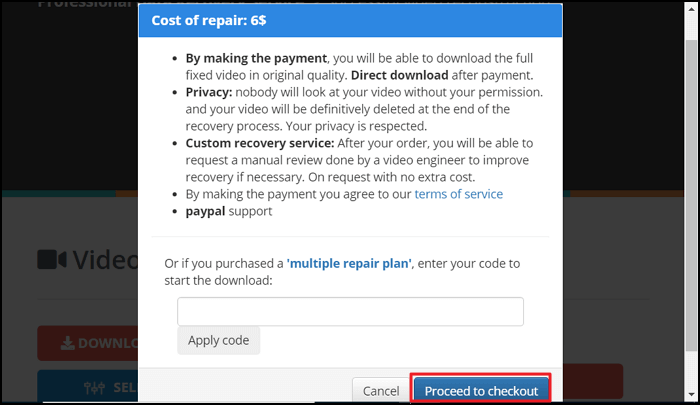
3. Penukar dalam talian
Anda boleh menggunakan alat pembaikan video MP4 ini untuk membaiki fail video yang mempunyai beberapa ralat asas. Ia dalam talian dan berjalan terus pada penyemak imbas anda. Contohnya, fail yang tidak boleh dimainkan kerana gangguan atau rasuah. Program ini juga mengekstrak data berguna daripada video yang rosak.
Tapak ini mampu membaiki video MP4, MOV, 3GP dan M4V. Tetapi output adalah dalam format MP4. Fail video yang dilindungi dengan penyulitan atau kata laluan tidak boleh dibuka dengan alat ini.
Pertimbangkan untuk menyediakan video yang serupa untuk rujukan sebanyak mungkin. Video yang dirujuk hendaklah boleh dimainkan dan sepatutnya diambil dengan peranti yang sama seperti video yang rosak, seperti kamera, telefon, dsb.
Pautan: https://www.onlineconverter.com/repair-mp4
Berikut ialah cara menggunakannya untuk membaiki video anda dalam talian:
Langkah 1. Pilih fail video (seperti *.mp4, *.mov, *.m4v atau *.3gp).
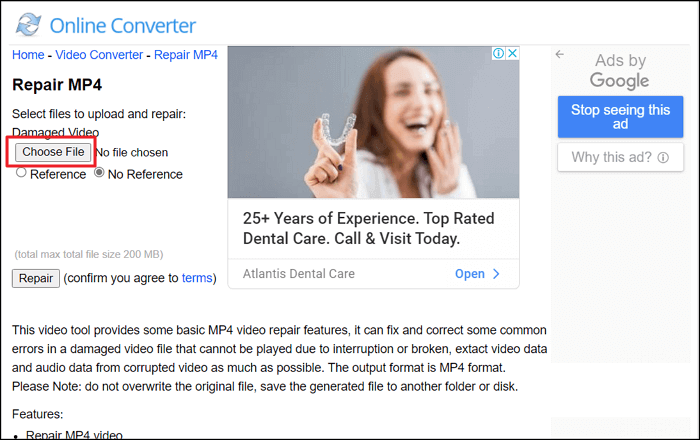
Langkah 2. Pilih lokasi fail video untuk dibaiki.
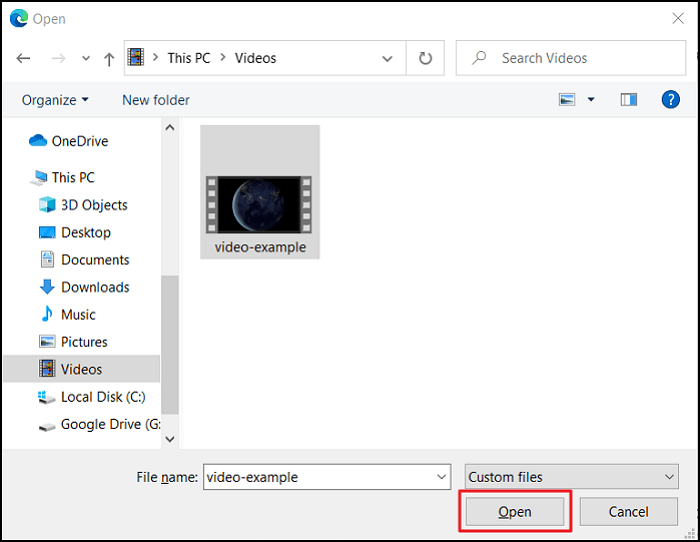
Langkah 3. Mula memulihkan fail anda dengan mengklik "Pembaikan".
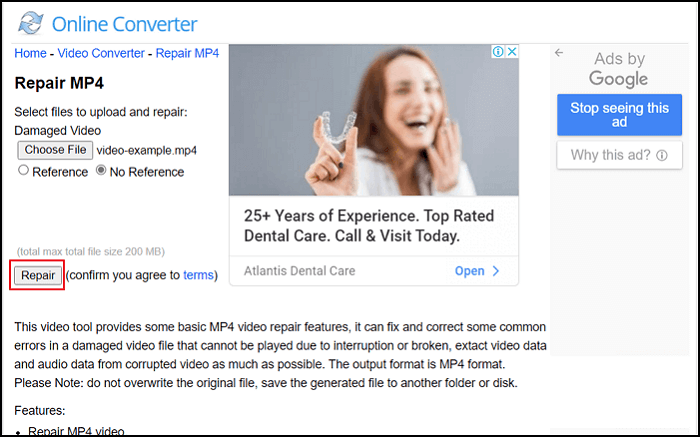
Langkah 4. Apabila muat naik selesai, halaman web yang memaparkan hasil pembaikan akan muncul.
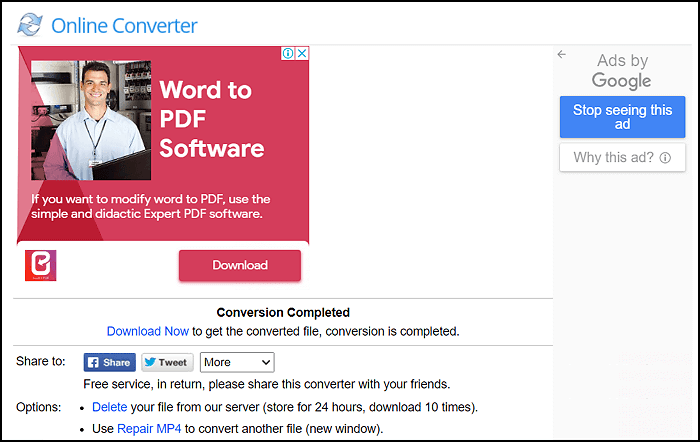
4. Pembaikan video
Dengan VideoRepair.com, anda boleh membetulkan video yang rosak atau rosak dengan mudah, video yang tidak boleh dimainkan dengan kod ralat "0xc00d36c4" atau "0xc10100bf". Ataupun membaiki fail video MP4 dan MOV yang rosak, pecah, dipotong atau tidak boleh dimainkan.
Pulihkan rakaman yang rosak atau dipulihkan daripada kad SD dan cakera, serta betulkan fail video yang tidak akan dimainkan akibat kegagalan kuasa kamera, isu perkakasan atau perisian lain.
Menggunakan enjin pembaikan video mereka, anda hanya perlu memuat naik fail video anda yang rosak. Video anda akan dibaiki dalam talian, hanya dalam penyemak imbas kegemaran anda.
Dalam beberapa minit, fail video yang telah dibaiki tersedia untuk dimuat turun. Perkhidmatan ini tidak memerlukan muat turun atau pendaftaran. Ia adalah proses automatik sepenuhnya dan pihak ketiga tidak akan dapat melihat data anda. Dalam masa tiga jam, fail itu akan dialih keluar daripada pelayan awan mereka.
Pautan: https://www.videorepair.com/
Berikut ialah cara untuk membaiki Fail MP4 yang rosak, langkah demi langkah:
Langkah 1. Muat naik fail video yang rosak dan fail rujukan. Sebaik-baiknya gunakan fail rujukan yang merupakan fail video boleh main yang dirakam oleh kamera yang sama dengan video yang rosak; sebaiknya tetapan yang sama (kedua-dua resolusi dan kadar bingkai yang sama).
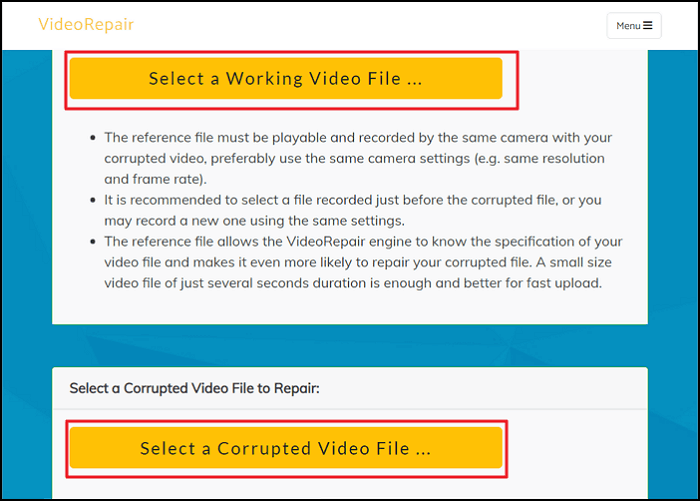
Langkah 2. VideoRepair akan menerangkan kepada anda bahawa proses itu adalah automatik. Dengan menganalisis fail rujukan, enjin VideoRepair akan membaiki fail video yang rosak. Pihak ketiga tidak dapat melihat video yang dihantar antara komputer anda dan pelayan kerana data disulitkan. Pembaikan adalah automatik. Fail video akan dipadamkan secara automatik dalam masa 3 jam selepas ia dibaiki. Sebagai alternatif, anda boleh memadam fail selepas memuat turunnya.
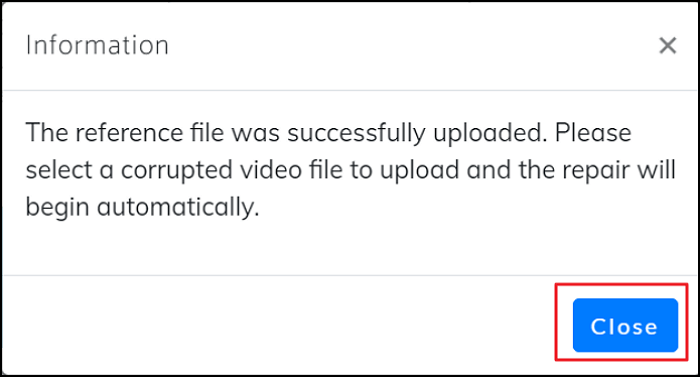
Langkah 3. VideoRepair akan memaparkan tempoh video selepas pembaikan selesai, dan pratonton lakaran kecil fail video akan dipaparkan untuk dimuat turun.
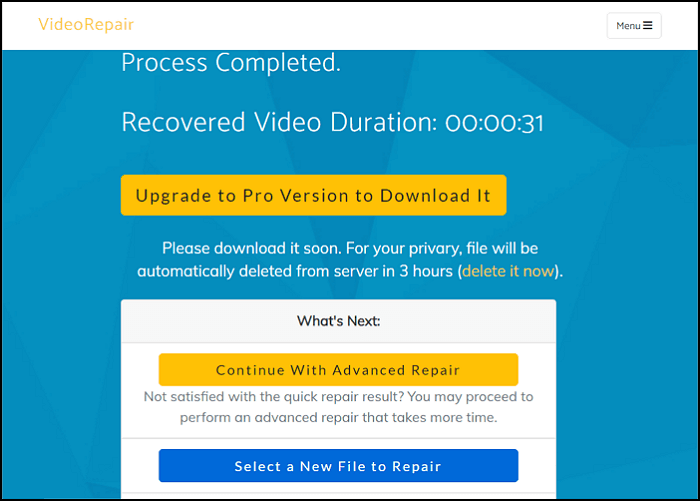
5. Pulihkan.media
Jika fail video atau audio anda rosak atau tidak boleh dimainkan, gunakan Restore.Media untuk membaiki fail dalam talian. Beberapa studio pengeluaran video profesional, serta wartawan dan vlogger, telah mempercayai Restore.Media.
Restore.Media membolehkan pengguna membaiki fail audio yang rosak serta-merta dengan mendaftar untuk mendapatkan akaun percuma. Tiada apa yang perlu dimuat turun atau dipasang. Proses membaiki video dalam talian boleh diselesaikan melalui pelayar anda.
Fail audio yang dirakam pada hampir mana-mana peranti boleh dibaiki dengan Restore.Media. Pada masa ini, format fail yang disokong ialah MP4, MOV, M4A, 3GP, MXF, INSV dan banyak lagi.
Untuk meningkatkan kadar pemulihan, algoritma pemprosesan fail disesuaikan dengan kamera tertentu. Harga untuk membaiki fail yang rosak dikira secara automatik dan bermula pada hanya $4.99 setiap fail. Perkhidmatan ini tidak memerlukan anda melanggan; anda boleh memuat turun fail yang dibaiki khusus dengan bayaran.
Restore.Media memberikan anda pratonton percuma, resolusi rendah bagi fail yang telah dibaiki. Sebaik sahaja anda berpuas hati dengan pratonton, anda boleh membayar untuk mendapatkan semula fail dalam kualiti dan resolusi asalnya.
Anda juga boleh meminta jurutera mereka untuk membantu anda memulihkan fail secara manual jika anda tidak dapat melakukannya sendiri.
Adalah penting untuk ambil perhatian bahawa Restore.Media hanya membetulkan fail video dan audio yang rosak yang tidak boleh dibaca oleh pemain media. Mereka tidak dapat membetulkan video yang herot, beku atau tidak boleh dimainkan secara buatan.
Pautan: https://restore.media/
Berikut ialah langkah mudah untuk membaiki berbilang fail video atau audio dalam talian menggunakan Restore.Media:
Langkah 1. Mulakan dengan mendaftar untuk akaun percuma di Restore.Media. Kemudian Klik Bermula dari skrin alu-aluan.
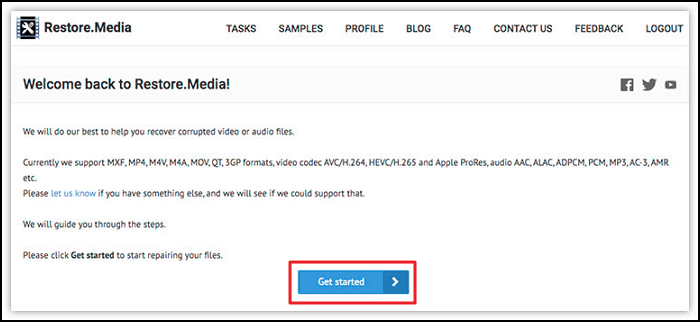
Langkah 2. Dalam kotak pemilihan Kamera, pilih model kamera yang merakam fail yang rosak. Taipkan nama kamera anda ke dalam medan teks di sebelah pemilih jika ia tidak muncul dalam senarai.
Pilih jenis fail yang sesuai jika anda tidak tahu kamera (peranti) yang merakam fail video. Selepas itu, klik Seterusnya.
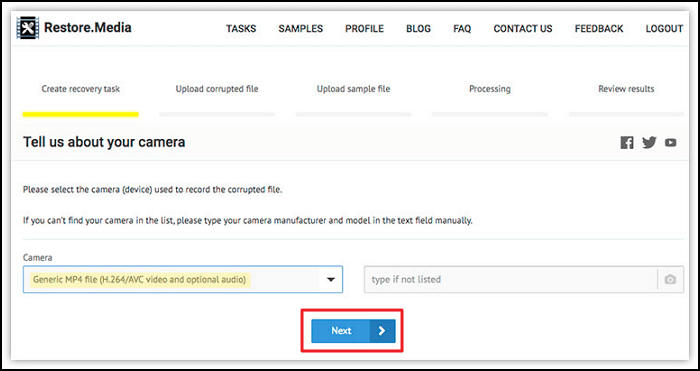
Langkah 3. Buat tugas pemulihan. Anda boleh memilih mana-mana nama yang anda inginkan untuk tugas pemulihan.

Langkah 4. Muat naik fail rosak. Pilih salah satu video anda yang rosak untuk dimuat naik. Semasa anda meneruskan, anda akan dapat memuat naik baki fail video anda yang rosak.
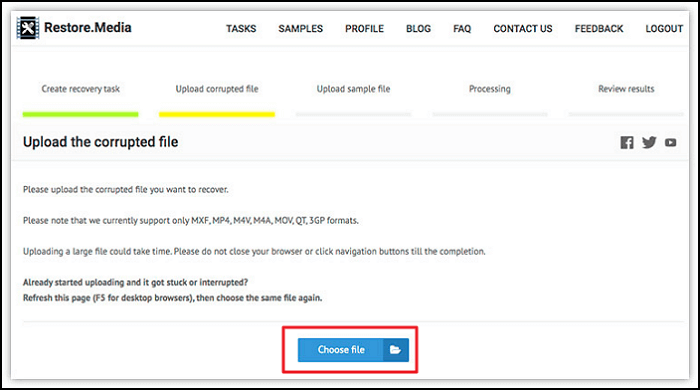
Langkah pilihan. Muat naik fail sampel. Ada kemungkinan bahawa video hanya boleh dibaiki oleh Restore.Media selepas menerima fail sampel.
Fail sampel adalah video yang sah (boleh dimainkan) yang dirakam dengan kamera dan tetapan yang sama seperti yang rosak anda. Muat naik video yang sah yang dirakam sebelum ini. Atau rakam video pendek selama 30 saat, kemudian muat naik. Jika anda tidak melakukan ini, fail anda tidak akan dibaiki dengan betul.
Hantar Restore.Media mesej jika anda tidak mempunyai fail sampel, dan mereka boleh membantu anda mencari fail video yang sesuai.
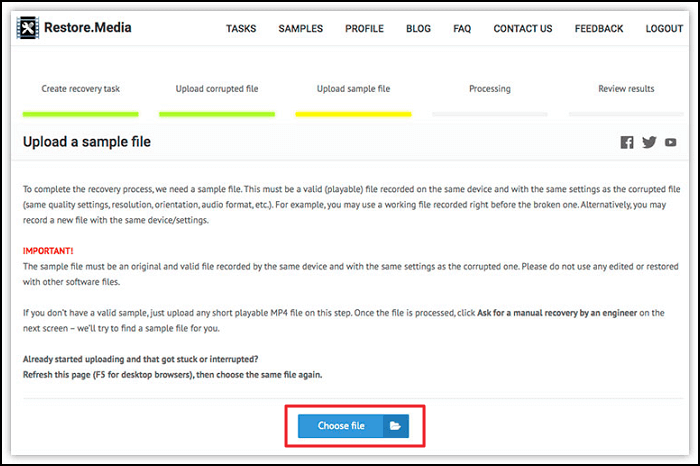
Langkah 5. Pemprosesan. Pulihkan.Media akan mula memulihkan fail video yang rosak secara automatik. Apabila proses selesai, dua perkara mungkin berlaku.
Jika ia berjaya diperbaiki, pratonton sepenuh masa dan beberapa tangkapan skrin akan dipaparkan.
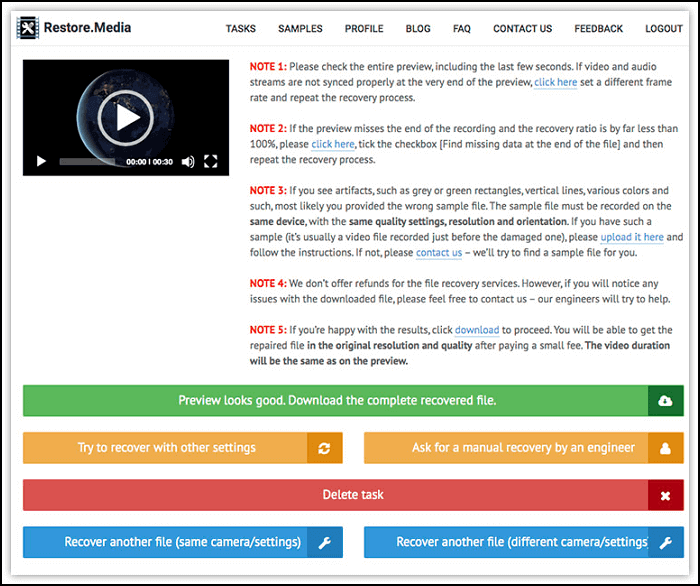
Apabila fail tidak dapat dipulihkan, klik pada butang Cuba pulihkan dengan tetapan lain. Tukar tetapan pemulihan, kemudian ulangi proses.
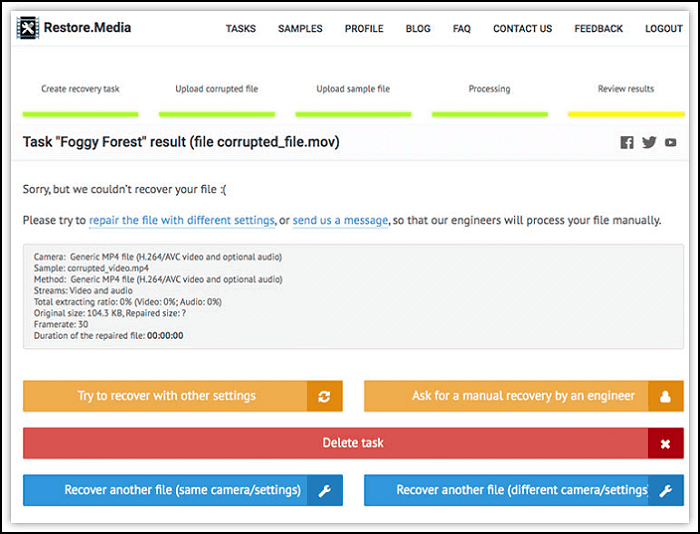
Untuk meminta pemulihan manual, klik pada butang Minta pemulihan manual oleh jurutera. Ambil perhatian bahawa mereka perlu menonton video anda untuk membaikinya.
Langkah 6. Anda boleh menyemak senarai fail yang dibaiki dengan mengklik Tugasan.
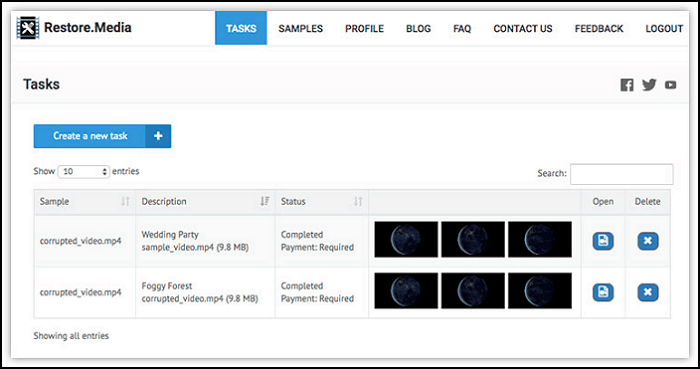
Langkah 7. Jika anda telah selesai membaiki semua video anda, klik Pratonton kelihatan baik. Muat turun fail video dalam kualiti asalnya, dengan bayaran yang kecil.
Untuk membaiki lebih banyak fail video, terdapat dua pilihan. Klik pada butang Pulihkan fail lain (kamera/tetapan yang sama). Atau klik pada butang biru besar Pulihkan fail lain (kamera/tetapan yang berbeza). Langkah di atas perlu diulang.
Klik pada Buka untuk memuat turun setiap fail secara individu. Ia membuka halaman pratonton. Klik pada "Pratonton kelihatan baik. Muat turun fail pulih lengkap". Anda akan pergi ke halaman pembayaran. Muat turun fail video yang telah dibaiki dalam kualiti asalnya, dengan bayaran yang kecil. Harga untuk membaiki berbilang fail mungkin berbeza-beza.
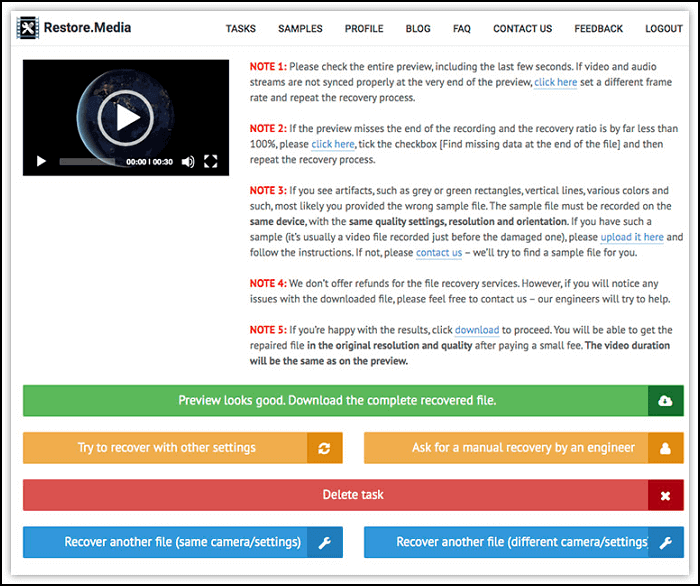
Kesimpulan
Kami mengetahui bahawa fail video boleh rosak dalam beberapa cara. Contohnya, dalam beberapa kes, virus akan menyebabkan video itu rosak, atau komputer anda mungkin ditutup semasa video itu. Jadi, anda memerlukan alat pembaikan untuk memainkan fail video.
Terdapat banyak alatan dalam talian yang boleh membantu anda membaiki video, tanpa perlu memuat turun satu. Pembaikan video boleh didapati di seluruh internet, seperti yang anda perhatikan, tetapi kebanyakannya tidak percuma.
Anda boleh membayar untuk membaiki fail video di internet, atau mencari alatan percuma, tetapi sumber yang ditawarkan kadangkala terhad dan selalunya tidak sesuai dengan keperluan anda. Pembaikan Video Dalam Talian EaseUS ialah video pembaikan berkualiti tinggi yang percuma dan tersedia untuk anda gunakan dalam talian sekarang!
Was This Page Helpful?